在 Windows 上安装 Java
这个指南将会指引您在 Windows 上安装 Java 17。
Minecraft 启动器附带了自己的 Java 安装,因此这部分只在你想使用 Fabric 的 .jar 安装程序,或者你想使用 Minecraft 服务器的 .jar 时有关。
1. 验证 Java 是否已经安装。
要检查 Java 是否已安装,你首先必须打开命令提示符。
你可以通过按下 Win + R 并在出现的对话框中输入 cmd.exe 来实现它。
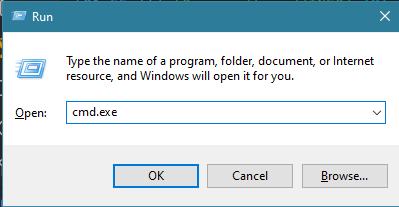
打开命令提示符后,输入 java -version 并按下 Enter 键。
如果命令成功运行,你会看到类似这样的内容。 如果命令运行失败,请继续进行下一步。
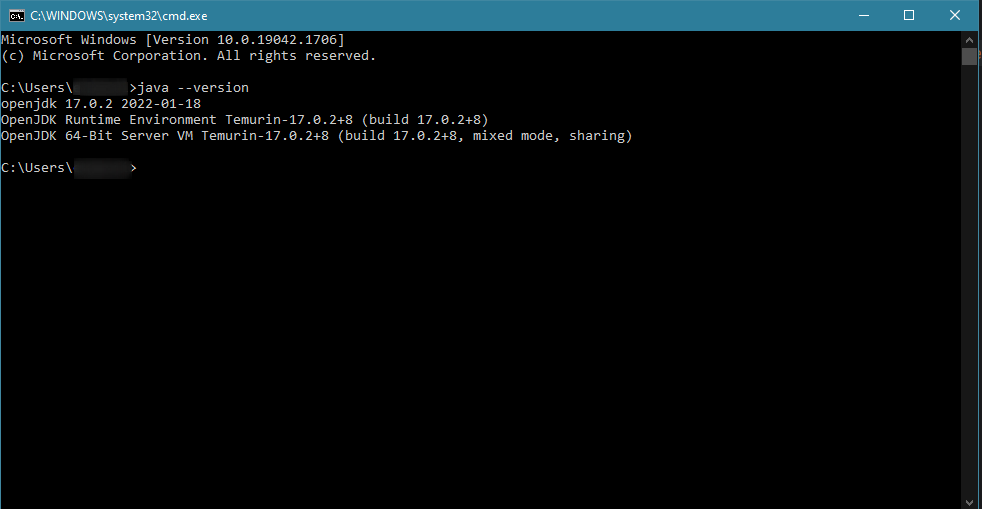
WARNING
要使用大多数现代 Minecraft 版本,您至少需要安装 Java 17。 如果此命令显示版本低于 17,您需要更新您的现有 Java。
2. 下载 Java 17 安装程序。
要安装 Java 17,你需要从 Adoptium 下载安装程序。
你需要下载 Windows Installer (.msi) 版本:
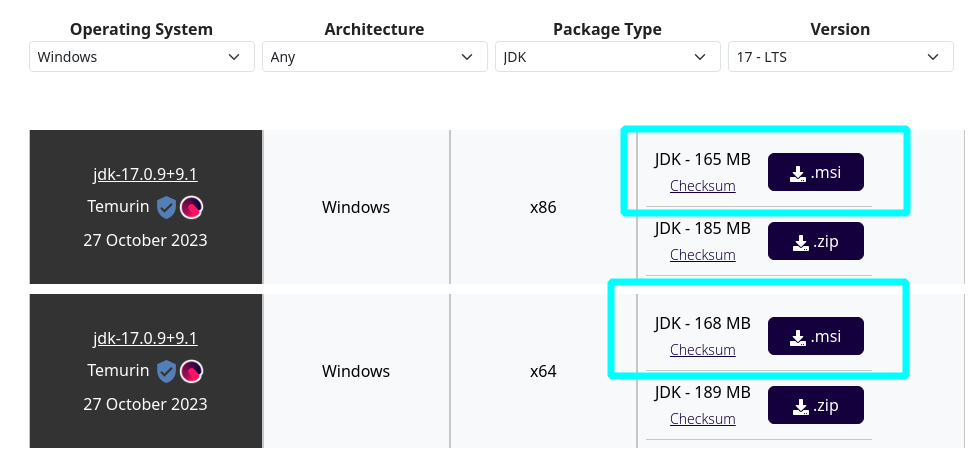
如果你有 32 位操作系统,应该选择 x86;如果你有 64 位操作系统,则应该选择 x64。
现代大多数电脑都运行 64 位操作系统。 如果你不确定,请尝试使用 64 位的下载。
3. 运行安装程序!
按照安装程序的步骤安装 Java 17。 当你到达这个页面时,你应该将以下功能设置为「整个功能将安装在本机硬盘上」:
Set JAVA_HOME environment variable- 这将加入到你的PATH中。JavaSoft (Oracle) registry keys
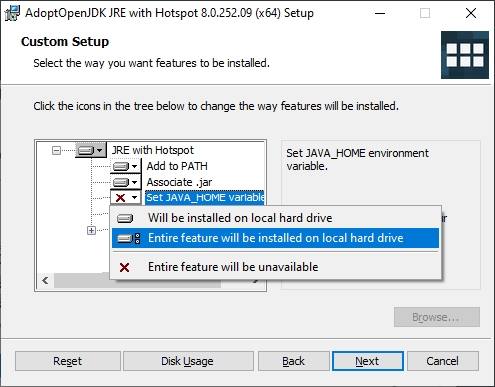
完成后,你可以按 下一步 继续安装。
4. 验证是否已安装 Java 17。
安装完成后,您可以打开终端并输入 java -version 来验证 Java 17 是否已安装。
如果指令成功执行,您可以看到类似前文所示的内容,java 版本被展示出来:
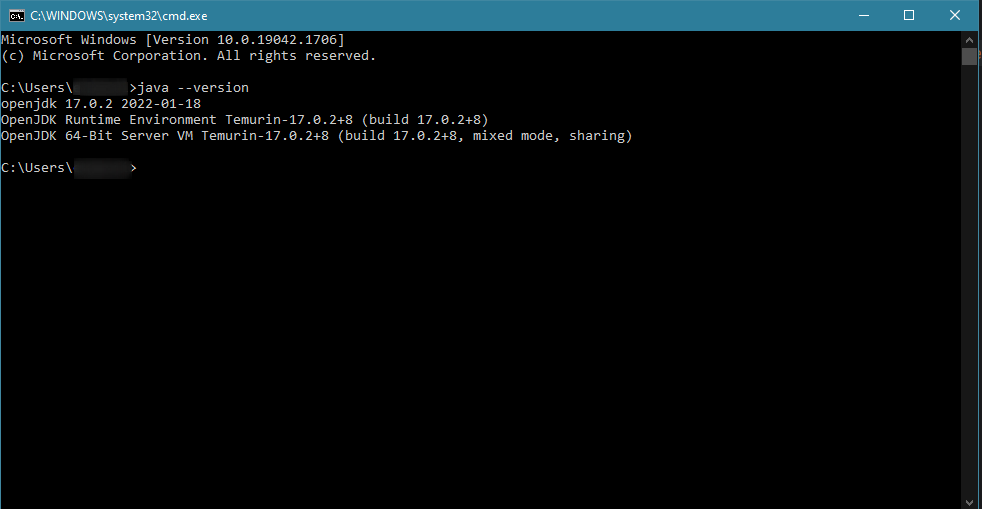
如果遇到任何问题,你可以在 Fabric Discord 的 #player-support 频道中寻求帮助。

